Mit iPhone und iPad drucken - Galerie
Sie wollen mit Ihrem iPhone oder iPad drucken? Wir zeigen in der Galerie, wie Sie die Apple-Geräte für Netzwerkdrucker ohne AirPrint bereitmachen.
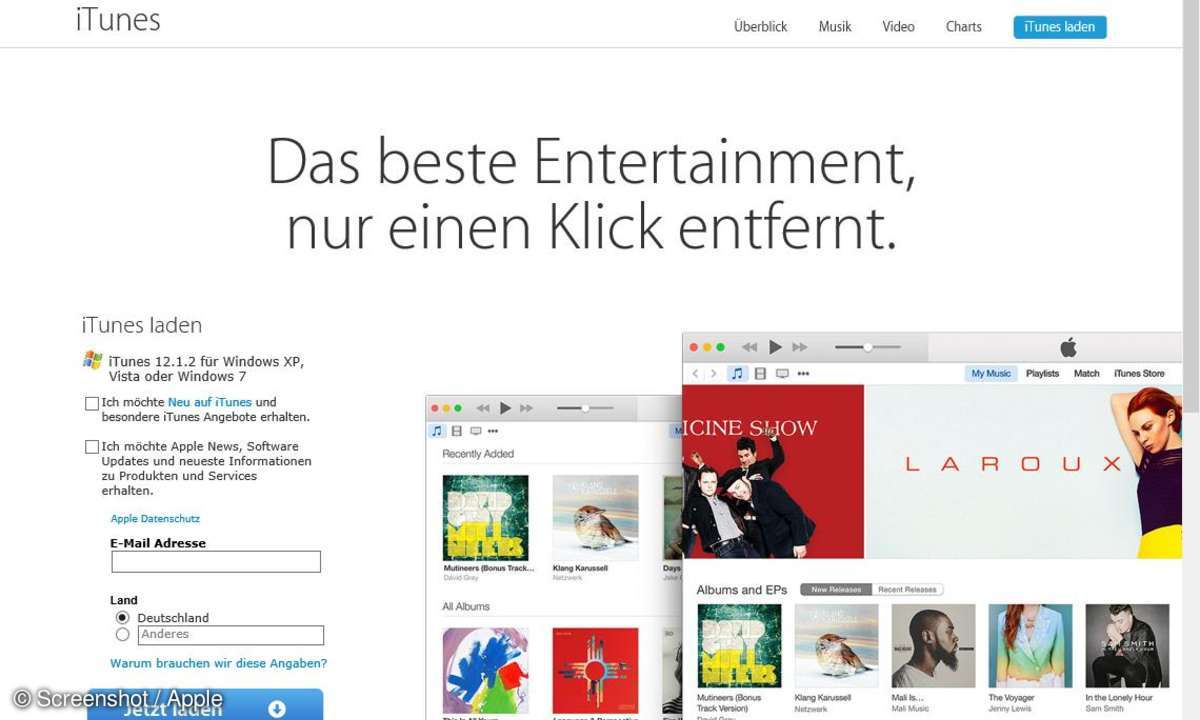
Von iPad & iPad drucken: Schritt 1
Damit die AirPrint-Funktion von NETGEAR Genie funktioniert, müssen Sie zunächst iTunes auf Ihrem PC installieren und - wichtig - einmalig starten.
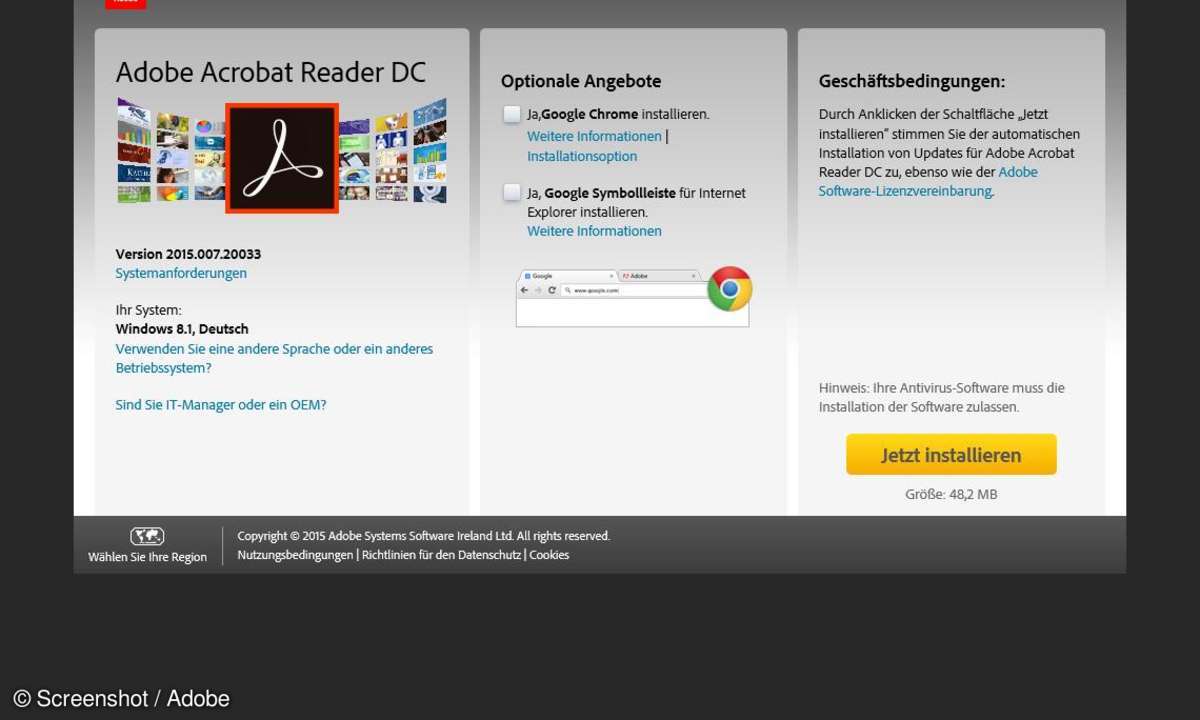
Von iPad & iPad drucken: Schritt 2
Auch der Acrobat Reader gehört zu den Voraussetzungen. Für ihn gilt ebenfalls, dass er nach der Installation einmalig gestartet werden muss.
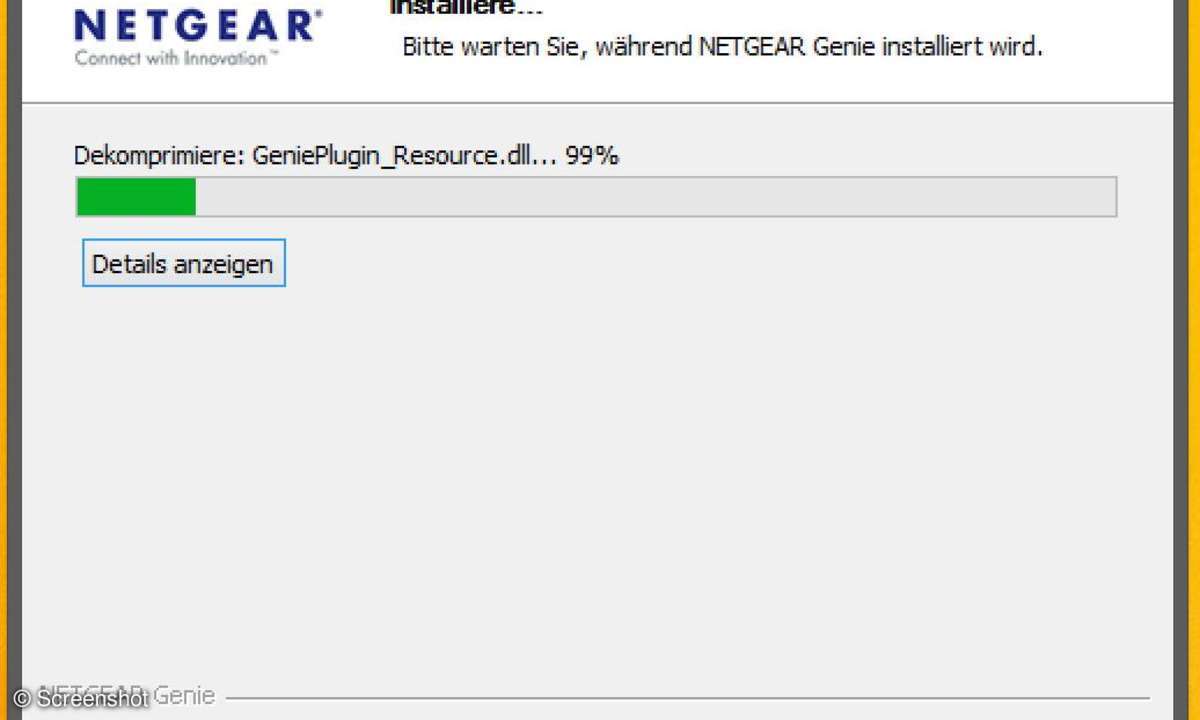
Von iPad & iPad drucken: Schritt 3
Das Programm Netgear Genie können Sie kostenlos bei Netgear herunterladen. Es wird einfach durch Doppelklick auf die Setup-Datei installiert. Starten Sie Ihren Computer neu, bevor Sie fortfahren.
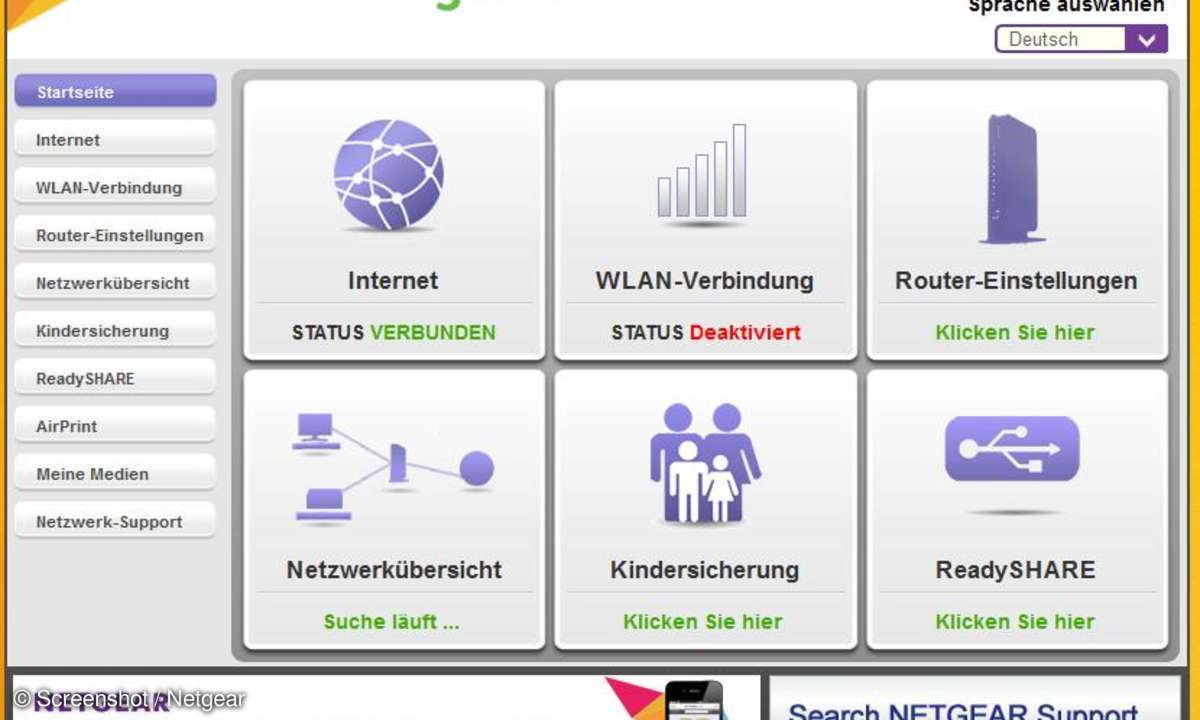
Von iPad & iPad drucken: Schritt 4
Starten Sie Genie und klicken Sie in der Menüleiste links auf "AirPrint".
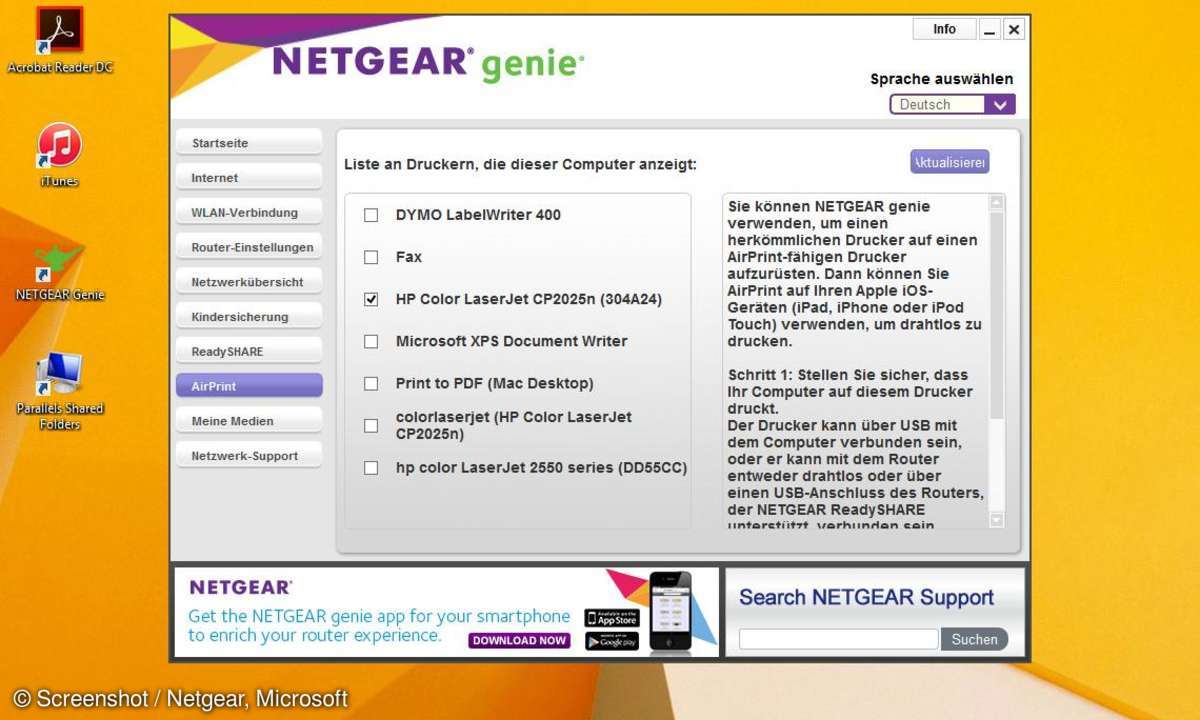
Von iPad & iPad drucken: Schritt 5
Setzen Sie Häkchen vor den Druckern, die Sie für Ausdrucke von iPhone und iPad verwenden möchten.
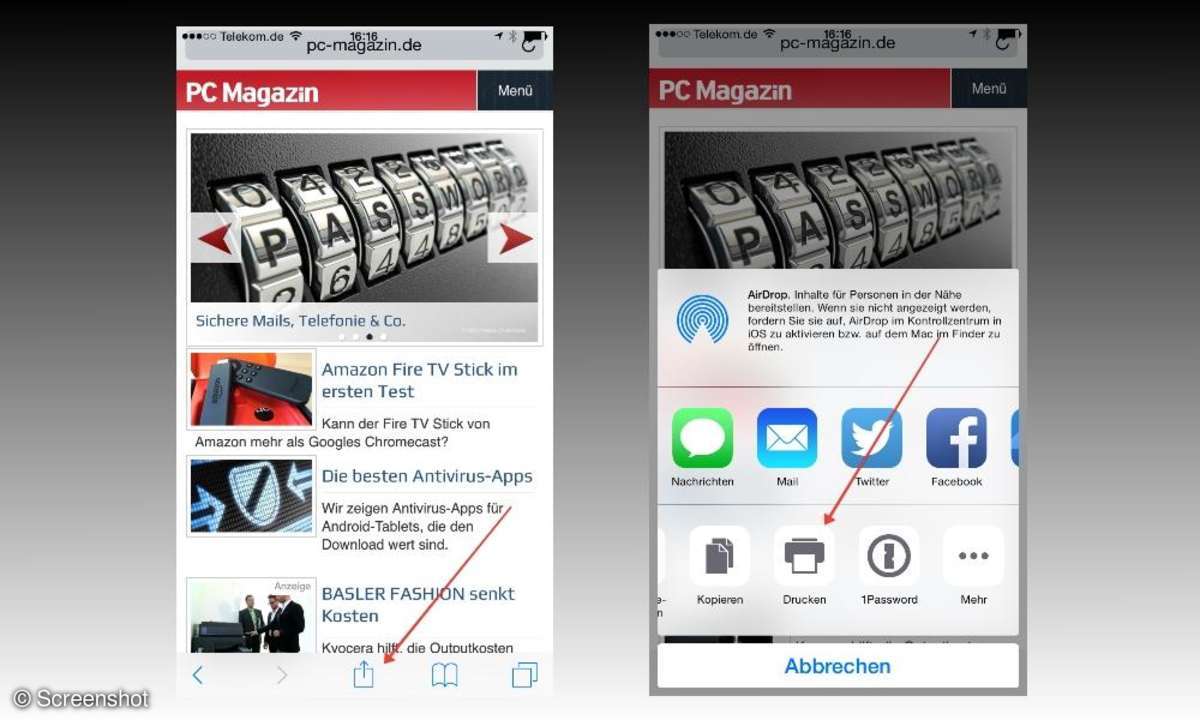
Von iPad & iPad drucken: Schritt 6
Um die Installation zu überprüfen, drucken Sie am besten etwas aus. Dazu öffnen Sie das "Teilen"-Menü und gehen auf "Drucken".
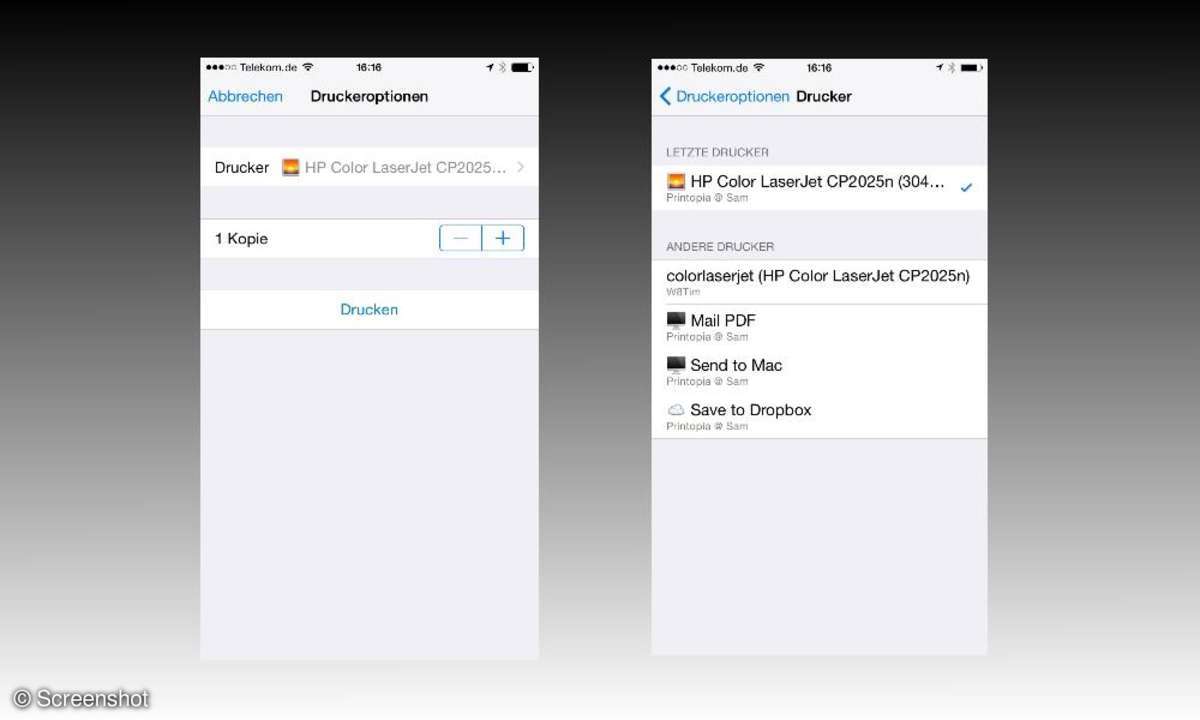
Von iPad & iPad drucken: Schritt 7
Meistens hat iOS den gefundenen Drucker schon automatisch ausgewählt. Ist das nicht der Fall (oder möchten Sie einen anderen Drucker wählen), dann tippen Sie den obersten Eintrag an. Dann sucht iOS noch einmal explizit nach AirPrint-Druckern (bzw. Sie können andere Drucker auswählen).